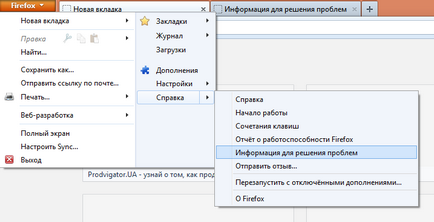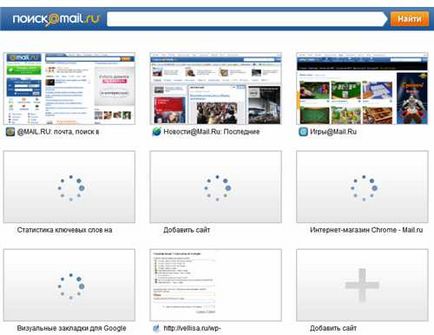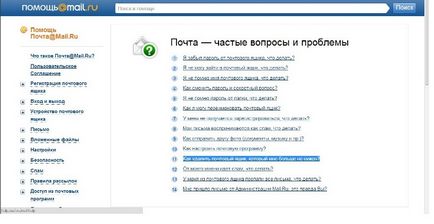Firefox не показва изображения
За много хора, че има проблем - Mozilla Firefox не показва снимки. В същото време, когато преинсталирате програмата, проблемът не бъде отстранен. Има няколко начина, по които можете да помогнете с пътуването или променят ImgLikeOpera разширени настройки, почистване на "бисквитките" и проверка на "Кеш" не е забранено, ако сайтът да се зарежда изображения и пълно нулиране на настройките на Firefox на.
Проблемът с ImgLikeOpera разширение
Една от причините за това могат да бъдат последствията от работата на разширение, наречено ImgLikeOpera. За да покажете изображенията, които трябва или да го изключите или да промените настройките си за опцията Съдържание на изтегляне.
Вие трябва да натиснете бутона "Menu" (оранжев иконата, озаглавена с Firefox в горния ляв ъгъл на браузъра) и изберете допълнения елемента. Една страница "Управление на добавки".
Тя трябва да бъде в левия панел, изберете раздела "Разширения" (този със синя част от мозайка) и отидете в настройките на ImgLikeOpera (или натиснете, за да се изключи).
След това в прозореца, който се появява в раздела "Кеш, различен" в параграф Политика нови прозорци / табове по подразбиране изберете "Изтегляне на всички". След това трябва да натиснете ОК и рестартирайте браузъра.
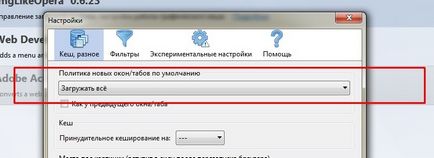
Освен това, в някои случаи и проблеми, когато изображенията са изтеглени на сайта, може да бъде решен чрез премахване на ненужните "бисквитките" и изчистването на "кеша". За да направите това, кликнете върху оранжевия бутон Firefox на на мишката върху списание елемент и от менюто изберете "Изчистване на историята".
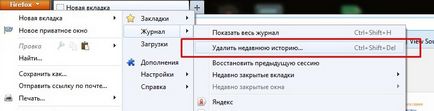
В прозореца на падащото меню изберете "Всички", щракнете върху стрелката до информация, оставете в квадратчетата на опцията "бисквитки" и "Кеш" и натиснете бутона "Изчистване на лични данни сега."

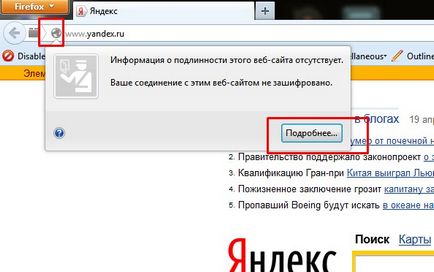
В прозореца, който се отваря, трябва да отидете в секцията раздела "Разрешения" в "зареждат изображения" махнете отметката от опцията по подразбиране и изберете бутона "Allow".
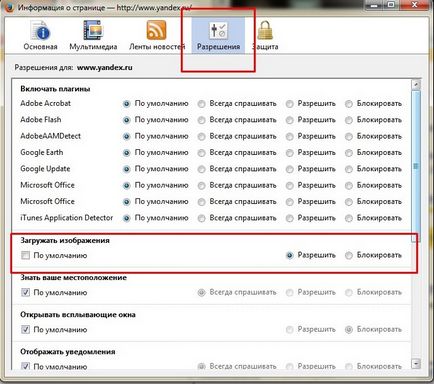
Случаят може да е проблеми в сайта. За да проверите това, което трябва да отидете на сайта с друг браузър и да видим - дали в този случай ще бъде показан на снимката.
Нулиране на настройките на браузъра
Ако нито един от вариантите не помогне за решаването на проблема, можете да прибегнете до т.нар нулиране Firefox. В този случай, всички настройки на браузъра ще бъдат върнати до стойностите по подразбиране. Всички отметките и отворените раздели остават. За да направите това, вие трябва да кликнете върху оранжевия бутон за Firefox и преместите курсора, за да изберете "Help". В менюто изберете информация за решаване на проблемите и натиснете бутона "Reset Firefox», намиращ се в горния ляв ъгъл.
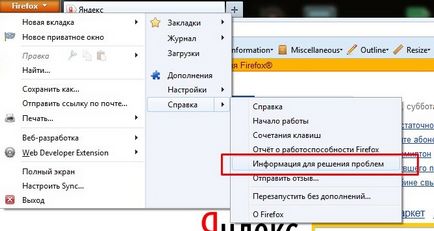
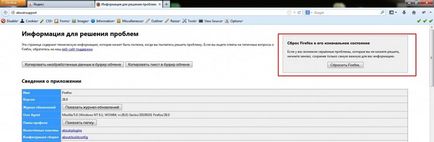
Rekommenduem чете